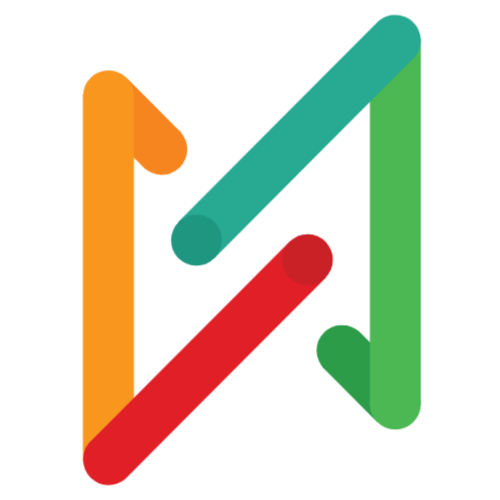# 扫描功能概览
KIC主要提供对高速馈纸式扫描仪的支持,提供高负荷大批量扫描的支持,可以轻松应对数千页以上的扫描任务,实时获得扫描结果数据的『回调通知』。并且可以对扫描的参数进行设定,如:分辨率、单双面等。
同时还提供 『KHES 端到端混合加密』 等高级功能。
# 整体扫描流程
提示
在开始调试接口前,请先了解KIC扫描的流程与相关要求。
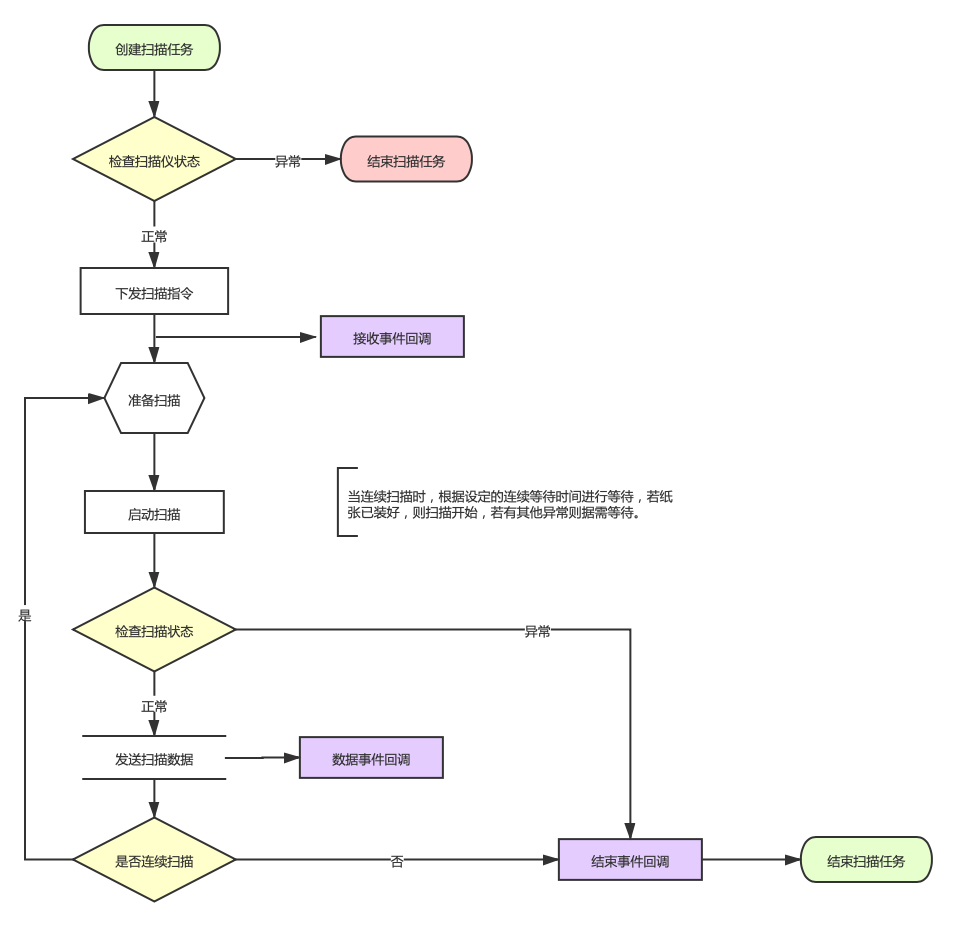
扫描流程可结合 『回调通知』 来进行:
当扫描任务创建后设备收到指令时,您的Web服务会收到 scan.ack 的事件回调。
当前此次稿件扫描完成时,您的Web服务会收到 scan.item_data 的事件回调,此时您可以获得此次稿件的完整PDF。(如果开启连续扫描模式,则会收到多次)
当扫描任务结束时,此时您的Web服务会收到 scan.finish 的事件回调。
# 扫描前的准备
在开始扫描前请确保功夫智盒设备已正常启动、网络连接成功、已正确连接扫描仪、扫描仪已开机并状态正常。
如选择单次扫描,则扫描前需要正确放置好待扫描的稿件。
设备在接收到扫描任务时,会发出"嘀嘀"两声 提示音,扫描仪开始工作。若设置了回调地址,此时您的Web服务会收到 scan.ack 的事件回调。
注意
扫描是独占操作,KIC会对扫描任务加锁,同一个设备不可以同时调用两次扫描,下一次创建扫描必须在前一次扫描任务结束之后(收到 scan.finish 事件回调后),否则会提示相应的错误码。
# 扫描模式
KIC提供两种扫描模式:单次扫描与连续扫描。
TIP
请根据您的业务场景选择合适的扫描方式,以简化用户侧的扫描流程。
# 单次扫描
严格扫描模式,只进行一次扫描,直到开始扫描前放入的稿件全部扫描结束。
若扫描开始时检测到异常(如:未放置稿件),则扫描终止,详见 扫描错误码。
示例场景「一共需要扫描20页稿件」:
在扫描仪内放置好20页稿件。
调用扫描接口,不开启连续扫描模式。
扫描仪开始扫描。
20页扫描完成,收到扫描数据回调通知和扫描结束回调通知。
# 连续扫描
非严格扫描模式,连续多次进行扫描,直到达到设定的"连续扫描等待时间",才会结束此次扫描任务。
示例场景「一共需要扫描1千页稿件」:
- 调用扫描接口,开启连续扫描模式,设置"连续扫描等待时间"为60秒。
- 开始放置稿件,先放入50张。
- 扫描仪开始扫描,此批扫描结束后接收到扫描数据回调通知。
- 此批扫描结束后可以立即再放入50张稿件(扫描数据的传输和回调通知是异步的,下一批的扫描会在3-5秒后开始,前一批的数据可能同时进行传输中。)
- 依次循环,直到1千页扫描结束 (注意:每次放置间隔时间不超过60秒,如超过则会结束整个扫描任务,如果期间扫描仪发生卡纸等错误,也需要在30秒内处理完成,并继续放置稿件)。
- 最后一批稿件扫描完成后等待60秒未放入稿件(或手动调用扫描结束接口),此次扫描结束,收到扫描结束回调通知。
# 提示音
接收到扫描指令:短音 2声 嘀、嘀
单次扫描成功:短音 3声 嘀、嘀、嘀
扫描结束:短音 4声 嘀、嘀、嘀、嘀
扫描异常:长音 3声 嘀——、嘀——、嘀——
# 实时直传 Advanced
KIC提供了扫描数据实时直传的高级能力,不开启直传模式时,每次扫描结束后可以获取到此次扫描结果的完整PDF。
开启直传模式时可以在扫描过程中,将每页或多页的扫描图像(JPEG)实时直传至您的服务器上,可实现实时的扫描页面图像数据流获取。
直传模式是扫描过程中对扫描页面数据流的并行处理,单次扫描和连续扫描都可以开启直传,并且可以通过direct_mode来控制是否上传最终的PDF文件。
可实现的效果:一次放入较多的稿件,当每页进纸扫描后即可实时获取到此页的图像数据和页面信息。(支持正反面)
详见 『直传模式』